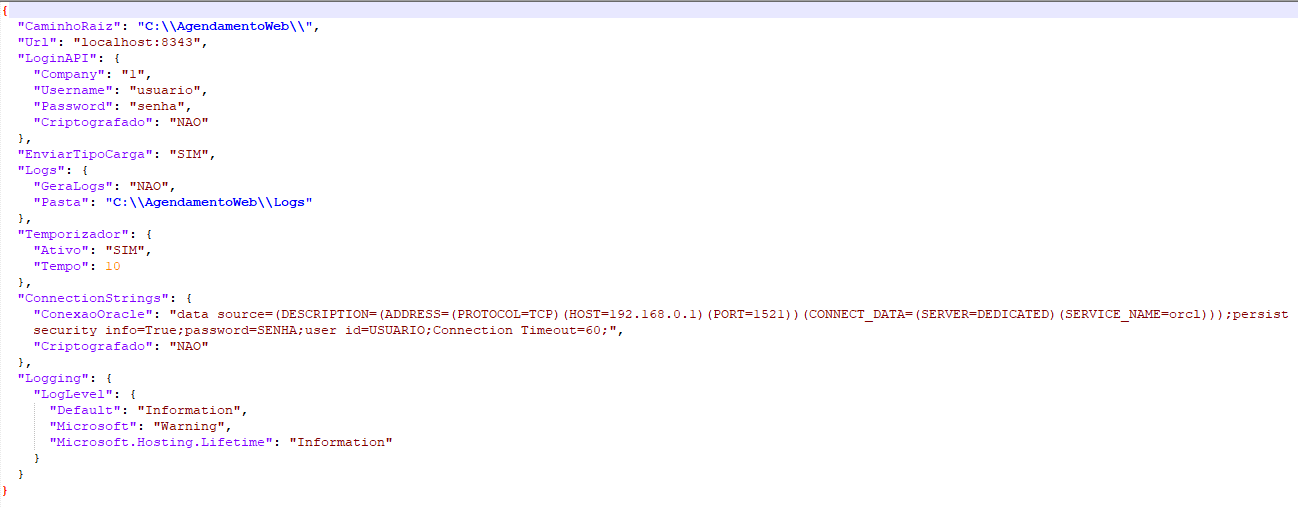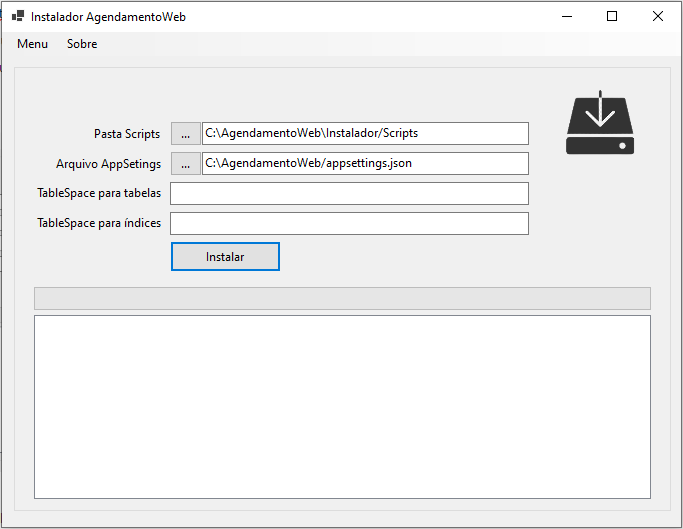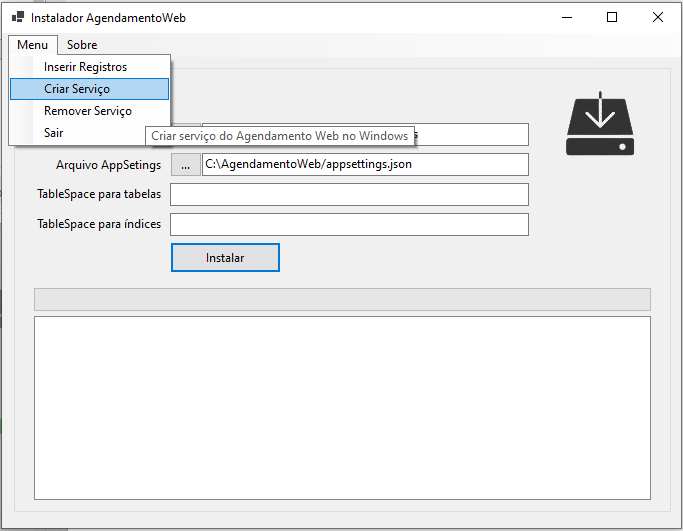01. DADOS GERAIS:
| Linha do Produto | Linha RMS |
|---|---|
| Segmento | Varejo Supermercado |
| Módulo | Cadastro |
02. PRÉ-REQUISITOS:
| RMS | 23.01.008 ou superior |
|---|---|
| .Net Core | 3.1 ou superior |
| Windows | Windows 2008 ou superior |
| Pacote | AgendamentoWeb - |
03. Objetivo
Sincronizar os pedidos de compra e seus respectivos cadastros com a API do Agendamento Web.
04. Parametrização
Localizar o arquivo appsettings.json na pasta e editá-lo conforme as seguintes definições:
- CaminhoRaiz : Caminho onde serão adicionados os arquivos do serviço. Deve-se criar uma pasta chamada AgendamentoWeb no disco C e informar o seguinte caminho: "C:\\AgendamentoWeb".
- Url : Url da API do Agendamento WEB (com a porta). Exemplo: "localhost:8343".
- LoginAPI (Company) : Código da Empresa da API do Agendamento WEB.
- LoginAPI (Username) : Usuário de acesso da API do Agendamento WEB.
- LoginAPI (Password) : Senha de acesso da API do Agendamento WEB.
- LoginAPI (Criptografado) : Utilizado para saber se os dados de acesso da API estão criptografados (deixar "NAO" como padrão). Ao executar o serviço pela primeira vez os dados serão criptografados e essa chave será alterada automaticamente para "SIM".
- EnviarTipoCarga : Utilizado para saber se é para enviar o cadastro de Tipos de Carga. Esse cadastro será enviado apenas na primeira vez que o serviço executar (não precisa alterar). Deixar por padrão = "SIM".
- Logs (GeraLogs) : SIM/NAO - Ativa/Desativa Logs.
- Logs (Pasta) : Caminho da pasta que irá armazenar os logs, exemplo: "C:\AgendamentoWeb\Logs".
- Temporizador (Ativo) : SIM/NAO - Ativa/Desativa o tempo parametrizado para aguardar a cada reinício do processo. Mesmo desativado o tempo mínimo será 10 segundos.
- Temporizador (Tempo) : Tempo em segundos para aguardar o reinício do processo.
- ConnectionStrings (ConexaoOracle) : String de conexão do Oracle. Deverá ser informado IP, porta, usuário e senha de conexão do banco RMS.
- ConnectionStrings (Criptografado) : Utilizado para saber se os dados de acesso do Oracle estão criptografados (deixar "NAO" como padrão). Ao executar o serviço pela primeira vez os dados serão criptografados e essa chave será alterada automaticamente para "SIM".
Lembrete: Na primeira execução os dados de conexão do Oracle e os dados de acesso da API serão criptografados e a chave Criptografado será atualizada automaticamente para SIM. Caso os dados precisem ser alterados, deve-se retornar a chave Criptografado para NAO manualmente.
É necessário cadastrar 3 parâmetros no RMS:
Código 30 - SISTEMAAPI: Parâmetro utilizado para informar o nome do sistema que está enviando as informações para a API. O valor do parâmetro deverá ser o nome do sistema, por exemplo "RMS".
Código 30 - AGENDADORW: Parâmetro utilizado para ativar as triggers do Agendador. O parâmetro deve estar ativo para atualizar as informações nas tabelas e enviá-las para a API do Agendamento Web. S = Ativado / N = Desativado.
Código 30 - AGD + Código da Filial com dígito (completando com zeros à esquerda até somar 10 caracteres): Este parâmetro é utilizado para definir quais filiais enviarão as informações para o Agendamento Web. O parâmetro deve estar ativo para atualizar as informações nas tabelas e enviá-las para a API do Agendamento Web. S = Ativado / N = Desativado.
Deverá ser cadastrado um parâmetro para cada filial que fará a integração com o Agendamento Web.
Neste exemplo o parâmetro foi cadastrado para a filial 1-9:
- O campo Acesso deve conter o tamanho de 10 caracteres (completar com zeros à esquerda do código da filial): AGD0000019
05. Instalação
Este serviço deverá ser instalado em apenas uma máquina.
- Etapa 1 - Após configurar o arquivo appsettings.json conforme as definições da etapa anterior, copiar o conteúdo da pasta AgendamentoWeb para C:\AgendamentoWeb.
- Etapa 2 - Acessar a pasta C:\AgendamentoWeb\Instalador e executar o arquivo Instalador.exe como administrador.
- Etapa 3 - Informar os dados em seus respectivos campos:
Pasta Scripts: Informar o caminho da pasta Scripts (dentro da pasta Instalador), essa pasta contém os comandos de create das tabelas e triggers que serão utilizadas pelo Serviço.
Arquivo AppSettings: Informar o caminho do arquivo appsettings.json (pasta anterior da pasta Instalador). Este arquivo será utilizado para obter os dados de conexão com o Oracle.
TableSpace para tabelas: Deve ser informado apenas se o usuário quiser criar um TableSpace para as tabelas do Agendador Web. Se não quiser criar TableSpace poderá deixar vazio.
TableSpace para índices: Deve ser informado apenas se o usuário quiser criar um TableSpace para os índices do Agendador Web. Se não quiser criar TableSpace poderá deixar vazio.
Após informar todos os dados basta clicar em Instalar. Ao finalizar a instalação será exibida a mensagem informando que a instalação foi concluída:
06. Inserção dos registros nas tabelas
Acessar Menu - Inserir Registros:
Opção para inserir os registros nas tabelas do Agendamento Web. Utilizado apenas para envio da primeira carga de dados. Serão inseridos os cadastros iniciais de Box, Compradores, Fornecedores, Transportadores e Pedidos de compra, e assim que o serviço iniciar a execução, esses cadastros serão enviados para a API do Agendamento Web.
Ao finalizar será exibido uma mensagem informando que a inserção foi concluída:
07. Criação do serviço no windows
Acessar Menu - Criar Serviço:
Após criar o serviço será exibida a mensagem: Serviço criado com sucesso!
Após criar o serviço, acessar os serviços do windows (services.msc) e conferir se o serviço AgendamentoWeb foi criado e se está executando.
Dica: Para confirmar que o serviço está executando, pode-se ativar os logs no arquivo appsettings.json e verificar na pasta C:\AgendamentoWeb\Logs se está gerando log.
Existe também uma opção para remover o serviço em Menu - Remover Serviço.
Obs. Se ocorrer algum erro ao criar o serviço, pode ser executado manualmente o arquivo InstalarService.bat localizado na pasta C:\AgendamentoWeb\Instalador.
Para a exclusão do serviço, pode ser utilizado o arquivo DesinstalarService.bat.